专业的浏览器下载、评测网站
电脑桌面中找不到360极速浏览器的解决方法【图文】
2020-04-20作者:浏览器之家来源:本站原创浏览:
今天有朋友跟小编说自己打开电脑时在桌面上找不到360极速浏览器了,但是他明明没有卸载过,问小编是不是被电脑中的其它软件给卸载了。其实不是这样的,很可能只是他不小心把桌面上360极速浏览器的快捷打开方式给删除了,其实360极速浏览器还在他的电脑中。但是许多对电脑了解比较少的网友可能不知道桌面快捷方式以外的打开软件的方法,所以小编下面就教大家怎么重新把360极速浏览器的快捷方式重新发送到桌面上
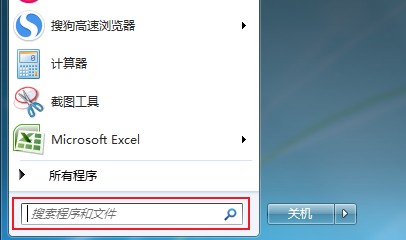
2、如下图所示我们已经成功将360极速浏览器搜索出来了,我们使用鼠标右键单击它并选择“打开文件位置”;
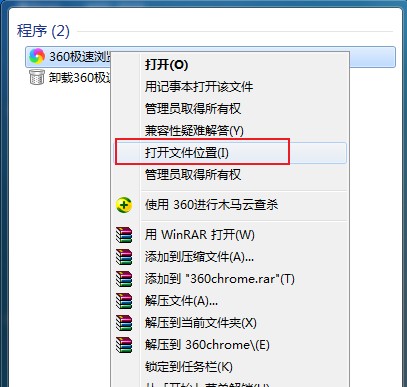
3、这样我们就成功进入了360极速浏览器的安装位置了,如下图所示使用鼠标右键单击“360chrome.exe”并在弹出的窗口中依次点击“发送到”-“桌面快捷方式”;
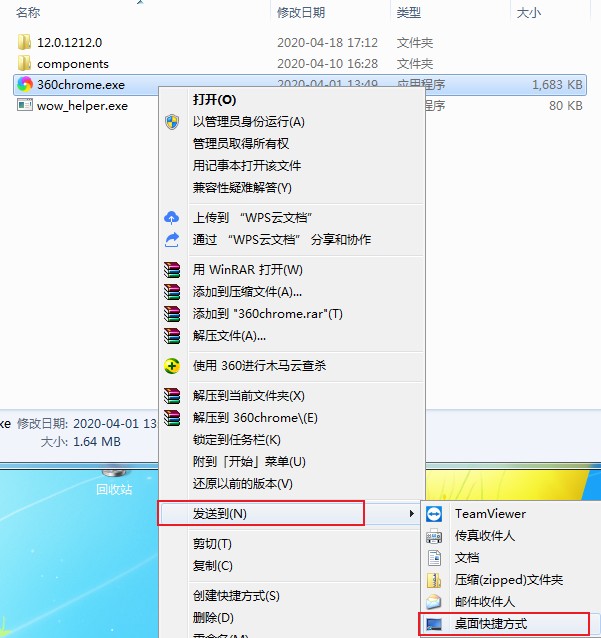
4、这时我们返回桌面中查看,如下图所示360极速浏览器的快捷方式已经重新出现在桌面上了;

以上就是电脑桌面中找不到360极速浏览器的解决方法,不知道是否解决了您的问题呢。
电脑桌面中找不到360极速浏览器的解决方法
1、点击电脑系统左下角的Windows图标打开开始菜单,在开始菜单的搜索框中输入“360极速浏览器”几个字;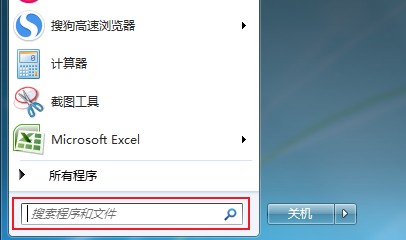
2、如下图所示我们已经成功将360极速浏览器搜索出来了,我们使用鼠标右键单击它并选择“打开文件位置”;
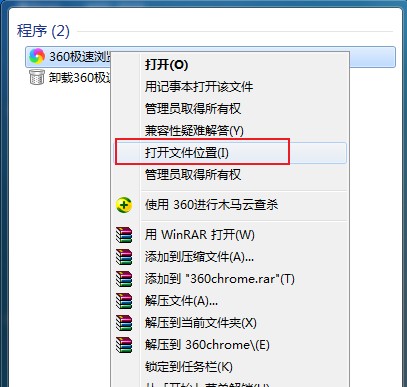
3、这样我们就成功进入了360极速浏览器的安装位置了,如下图所示使用鼠标右键单击“360chrome.exe”并在弹出的窗口中依次点击“发送到”-“桌面快捷方式”;
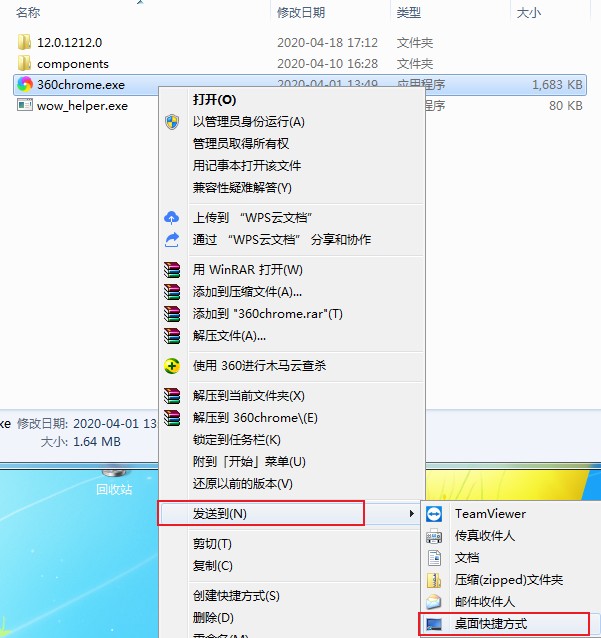
4、这时我们返回桌面中查看,如下图所示360极速浏览器的快捷方式已经重新出现在桌面上了;

以上就是电脑桌面中找不到360极速浏览器的解决方法,不知道是否解决了您的问题呢。
相关文章
- 电脑桌面上找不到360浏览器了 教你恢复360浏览器桌面快捷方式的方法
- 360极速浏览器12.0内测版发布,内核升级到78版本(附下载地址)
- 360极速浏览器12正式版发布:可播放4K视频,炫酷暗黑模式
- 360极速浏览器12正式版v12.0.1008.0官方版下载
- 360极速浏览器怎么安装插件?360极速浏览器安装插件教程
- 360极速浏览器恢复默认设置的方法【图文】
- 360极速浏览器怎么清除缓存?360极速浏览器清除缓存的方法
- 360极速浏览器怎么拦截广告?360极速浏览器拦截广告的方法
- 360极速浏览器怎么安装crx插件?360极速浏览器安装crx插件的方法
- 360极速浏览器取消默认使用迅雷下载文件的方法
猜你喜欢
热门文章
本类排行
- 1360极速浏览器设置自动刷新网页图文教程
- 2360极速浏览器如何查看已保存的密码(已解决)
- 3360极速浏览器启用Adblock广告拦截插件的详细操作方法(图文)
- 4360极速浏览器无法自动填充登录账号和密码的解决方法(图文)
- 5360极速浏览器如何安装油猴插件?分享Tampermonkey插件安装教程
- 6360极速浏览器开机时打开网页很慢的解决方法(图文)
- 7360极速浏览器崩溃原因分析及解决方法(图文)
- 8360极速浏览器提示存在违法信息自动拦截网站的解决方法
- 9360极速浏览器64位版下载|360极速浏览器X下载 64位最新版
- 10360极速浏览器设置一律不保存后如何恢复保存账户密码功能(已解决)
相关下载
关注手机站